A 回答 (5件)
- 最新から表示
- 回答順に表示
No.1
- 回答日時:
こんばんは!
>A1に"○"文字と網掛け水色・・・
とありますが、
「○」はデータですので条件付書式で表示は出来ないと思います。
数式を入れ、「○」になる場合の条件式を入れてやる必要があります。
※ 色付に関しては条件付書式で可能です。
当方使用のExcel2003の場合ですが
A1セルを選択 → 条件付書式 → 「セルの値が」を選択 → ○ を入力 → 書式 → パターンから好みの色を選択し、OK
これでA1セルが「○」の場合のみセルが塗りつぶされます。
A1セルの数式(余計なお世話かもしれませんが、引き分けの場合は「△」・負けの場合は「×」を表示させてみました。
=IF(B1="","",IF(LEFT(B1,FIND("-",B1)-1)-MID(B1,FIND("-",B1)+1,2)>0,"○",IF(LEFT(B1,FIND("-",B1)-1)=MID(B1,FIND("-",B1)+1,2),"△","×")))
※ 二桁得点まで対応できるようにしています。
としてみてはどうでしょうか?m(_ _)m
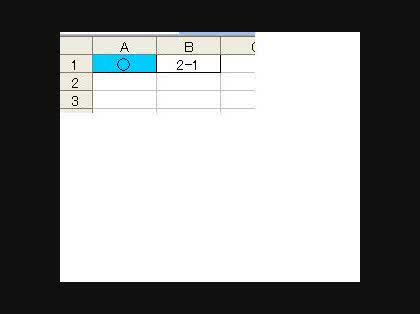
No.2
- 回答日時:
No.1です!
たびたびごめんなさい。
前回書き忘れました。
B1セルの表示形式は「文字列」にしておいてください。
標準のままで 2-3 のように入力すると「日付」と判断してしまいます。
※ 質問文を読む限りでは、すでにそのように入力され、そのように表示されているようですので、
表示形式は設定されていると思われますが・・・
何度も失礼しました。m(_ _)m
No.3
- 回答日時:
B列の結果のセルの文字列が半角入力でも全角入力でも対応できる方法です。
A1セルにカーソルを置いて、「挿入」「名前」「定義」(Excel2007以降なら「数式」「名前の定義」)で例えば「結果」と入力し、参照範囲の欄に「=EVALUATE(B1)」と入力し、A1セルに以下の式を入力します(引分けは△表示)。
=TEXT(結果,"[>0]"&"○;;"&"△")
次に「書式」「条件付き書式」(2007以降ならホームタブの条件付き書)で、指定の値を含むセルだけを書式設定で「○」「に等しい」にしてセルの色を青にして、下方向にオートフィルします。
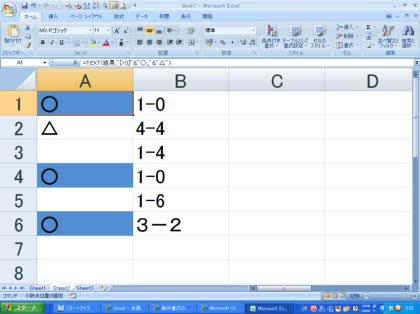
No.4
- 回答日時:
No3の回答の訂正と補足です。
A1セルに入力する数式ですが、冗長な数式になっていました。
またB1セルに入力がない場合は、空白表示したいなら以下のような数式にしてください。
=IF(B1="","",TEXT(結果,"○;;△"))
ちなみに、A1セルには「=結果」と入力し、セルの書式設定でユーザー定義にして「"○";;"△"」にすれば同様の表示ができます。
この場合の条件付き書式は、セルの値が「0」「より大きい」に設定します。
No.5
- 回答日時:
得点が何桁ある場合でも対応し、且つ、「数字-数字」の形式ではない文字列が入力されても、何も表示しない様にするだけで、エラー表示とはしない方法です。
まず、A1セルに次の関数を入力して下さい。
=IF(AND(COUNTIF($B1,"*?-?*"),ISNUMBER(("-"&SUBSTITUTE($B1,"-",,1))+0)),INDEX({"×","△","○"},SIGN(LEFT($B1,FIND("-",$B1)-1)-REPLACE($B1,1,FIND("-",$B1),))+2),"")
次に、A1セルに条件付き書式を設定するのですが、使用するExcelのバージョンによって、設定方法が異なります。
【Excel2007よりも前のバージョンの場合】
A1セルを選択
↓
メニューの[書式]をクリック
↓
現れた選択肢の中にある[条件付き書式]をクリック
↓
現れた「条件付き書式の設定」ダイアログボックスの左端の欄をクリック
↓
現れた選択肢の中にある[セルの値が]をクリック
↓
「条件付き書式の設定」ダイアログボックスの左から2番目の欄をクリック
↓
現れた選択肢の中にある[次の値に等しい]をクリック
↓
「条件付き書式の設定」ダイアログボックスの左から3番目の欄に次の様に入力
="○"
↓
「条件付き書式の設定」ダイアログボックスの[書式]ボタンをクリック
↓
現れた「セルの書式設定」ダイアログボックスの[パターン]タグをクリック
↓
水色の四角形をクリック
↓
「セルの書式設定」ダイアログボックスの[OK]ボタンをクリック
↓
「条件付き書式の設定」ダイアログボックスの[OK]ボタンをクリック
【Excel2007以降のバージョンの場合】
A1セルを選択
↓
[ホーム]タグをクリック
↓
「スタイル」グループの中にある[条件付き書式]ボタンをクリック
↓
現れた選択肢の中にある[新しいルール]をクリック
↓
現れた「新しい書式ルール」ダイアログボックスの「ルールの種類を選択してください」欄の選択肢の中にある[指定の値を含むセルだけを書式設定]をクリック
↓
現れた「次のセルのみを書式設定」と記されている箇所の中にある、左端の欄をクリック
↓
現れた選択肢の中にある[セルの値]をクリック
↓
「次のセルのみを書式設定」と記されている箇所の中にある、左から2番目の欄をクリック
↓
現れた選択肢の中にある[次の値に等しい]をクリック
↓
「次のセルのみを書式設定」と記されている箇所の中にある、左から3番目の欄に次の様に入力
="○"
↓
「新しい書式ルール」ダイアログボックスの[書式]ボタンをクリック
↓
現れた「セルの書式設定」ダイアログボックスの[塗りつぶし]タグをクリック
↓
水色の四角形をクリック
↓
「セルの書式設定」ダイアログボックスの[OK]ボタンをクリック
↓
「新しい書式ルール」ダイアログボックスの[OK]ボタンをクリック
以上です。
お探しのQ&Aが見つからない時は、教えて!gooで質問しましょう!
似たような質問が見つかりました
- フリーソフト Googleスプレッドシートで特定の言葉が含まれる行の色分けをしたいのですが 4 2022/04/30 15:29
- Excel(エクセル) エクセル 関数について質問です。 2 2022/10/03 11:14
- Excel(エクセル) Excel 数式を教えてください 2 2022/06/02 12:24
- Excel(エクセル) 【再度】Excelの関数について教えてください。 4 2023/07/28 13:06
- Excel(エクセル) エクセルの書式設定の表示形式で設定した文字を文字列としてコピーしたい 1 2022/12/21 10:41
- Excel(エクセル) Excelの関数について教えてください。 5 2023/07/28 11:27
- Excel(エクセル) 条件付き書式 一致する曜日の列にある○のセルに色を付けたい 2 2022/04/19 05:40
- Excel(エクセル) Excelの空文字判定について 7 2023/01/06 13:25
- Excel(エクセル) 条件付き書式の設定方法を教えて下さい。 2 2023/04/14 18:12
- Excel(エクセル) 【至急】エクセル条件付き書式について教えてください A1:C3 E1:G3 からなる9マスずつの2つ 10 2023/07/28 12:09
関連するカテゴリからQ&Aを探す
おすすめ情報
デイリーランキングこのカテゴリの人気デイリーQ&Aランキング
-
【スプレドシート】IMPORTRANGE...
-
Excel 日付を比較したら、同じ...
-
Outlookを立ち上げたらGoogleロ...
-
outlookのメールが固まってしま...
-
会社PCのメールが更新されない
-
【スプレッドシート】指定の日...
-
ウィンドウィズ メモ帳で日付だ...
-
英数字のみ全角から半角に変換
-
Excelで空白以外の値がある列の...
-
Microsoft Formsの「個人情報や...
-
microsoft office
-
MicrosoftOfficeについて質問で...
-
マイクロソフト 一時使用コード...
-
outlookで宛先が異なるメールを...
-
Outlookでの時間指定送信機能に...
-
【スプレドシート】目標達成の...
-
自分の専門分野の仕事。初見で...
-
Microsoft Officeを2台目のPCに...
-
【Excel VBA】PDFを作成して,...
-
エクセルでXLOOKUP関数...
マンスリーランキングこのカテゴリの人気マンスリーQ&Aランキング
-
【スプレドシート】IMPORTRANGE...
-
【スプレッドシート】指定の日...
-
英数字のみ全角から半角に変換
-
会社PCのメールが更新されない
-
マイクロソフト 一時使用コード...
-
Office 2021 Professional Plus...
-
エクセルで例えば、関数を使っ...
-
Microsoft Formsの「個人情報や...
-
1つのPCに「Excel 2010」「Exc...
-
エクセルで例えば、A1に㈱ベ...
-
理由を教えてください。
-
エクセルでXLOOKUP関数...
-
マイクロソフト オフィスについて
-
VLOOKUP関数について
-
teams設定教えて下さい。 ①ビデ...
-
Googleのスプレッドシートでシ...
-
【Excel VBA】PDFを作成して,...
-
Microsoft365で写真をアルバム...
-
Outlook で宛先が複数の場合の人数
-
Excel テーブル内の空白行の削除
おすすめ情報
